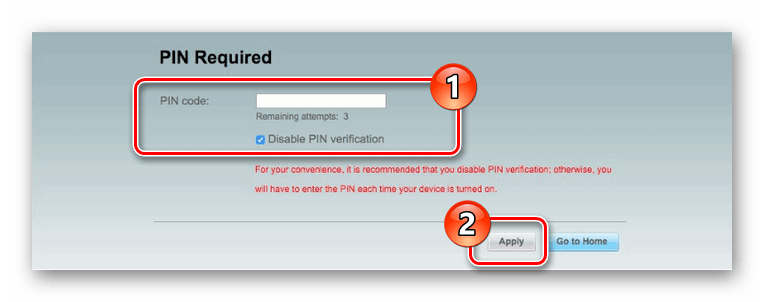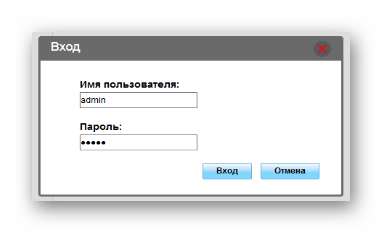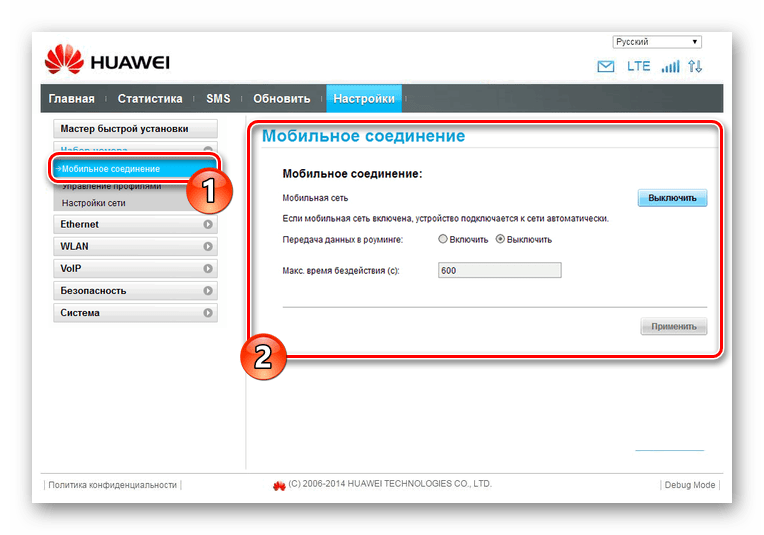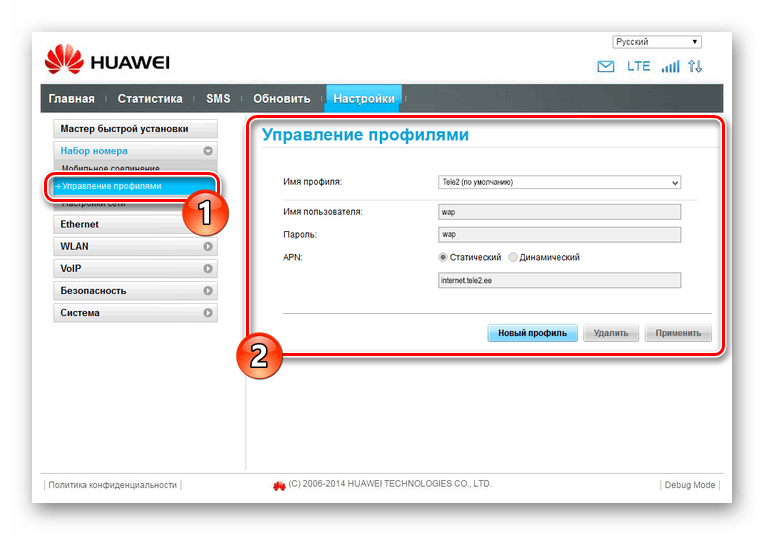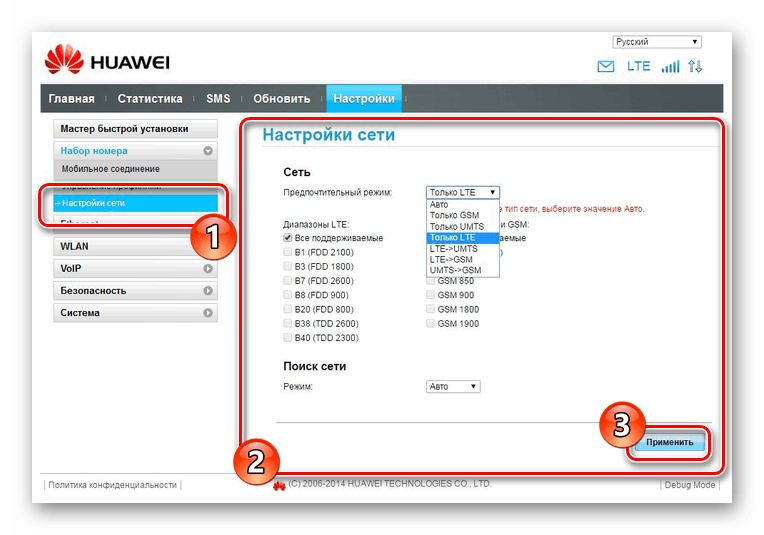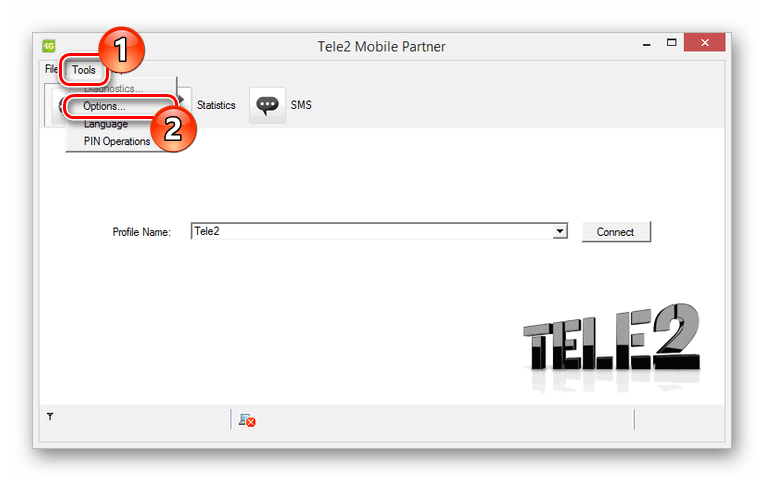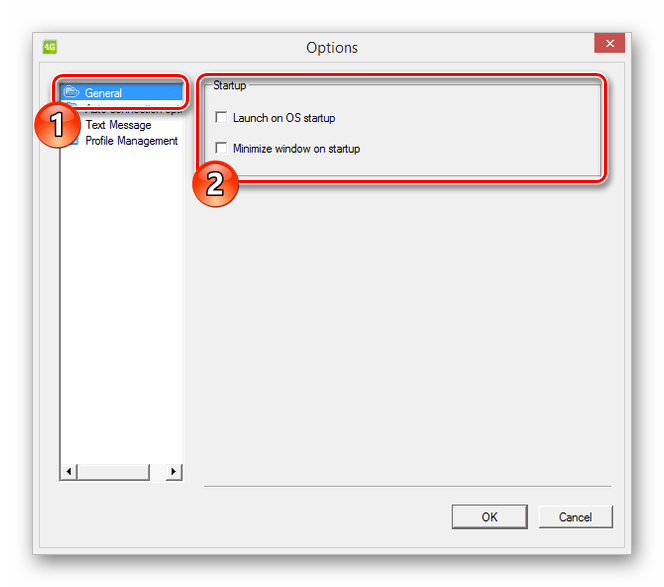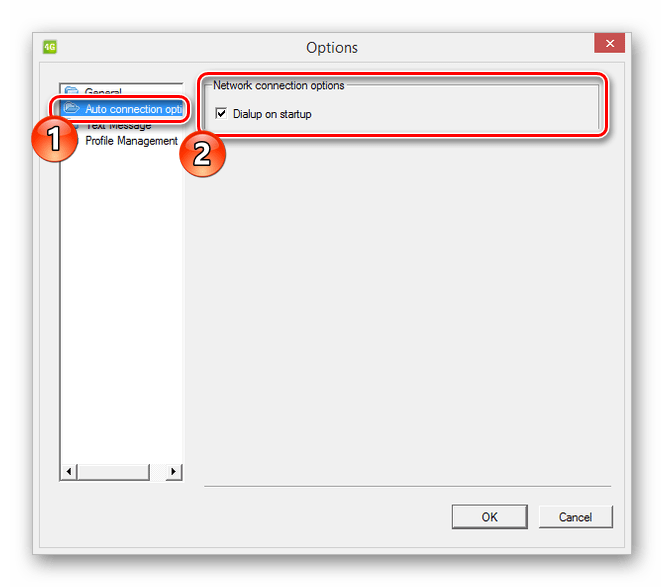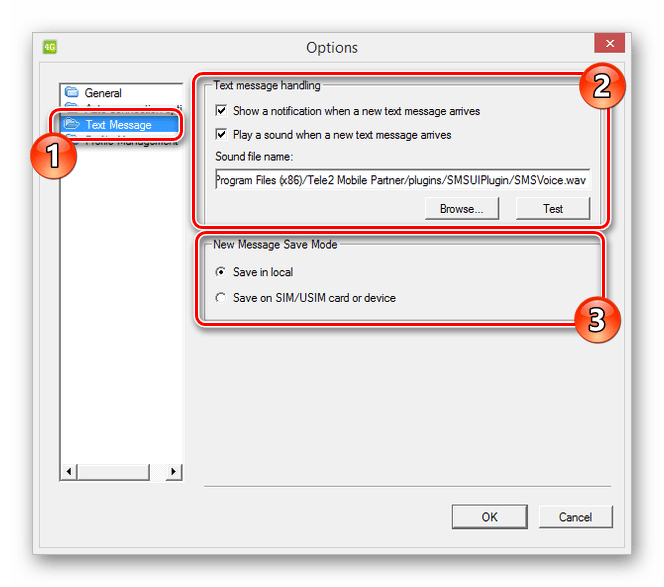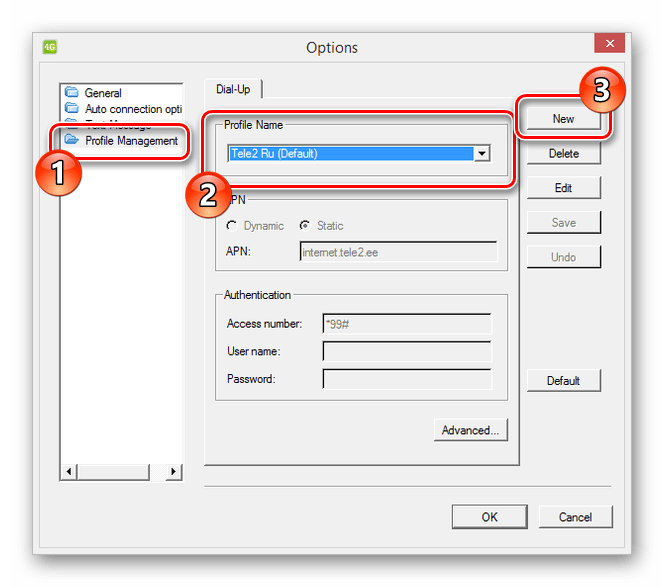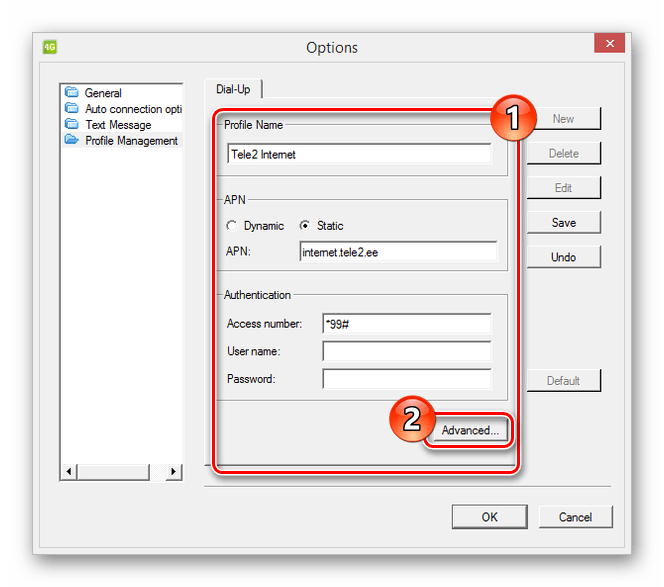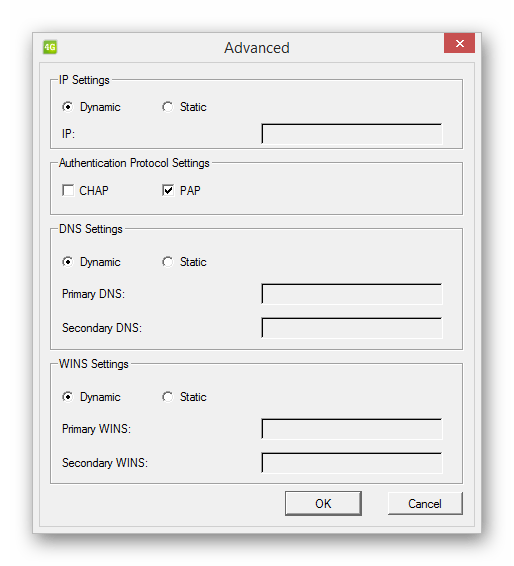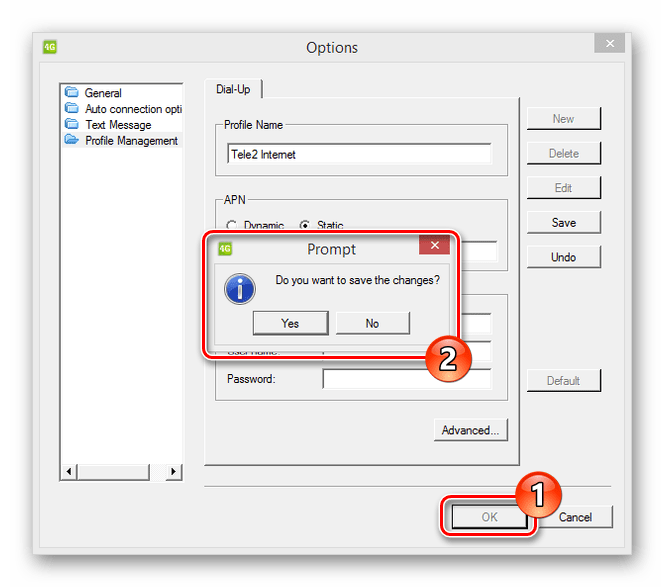Представленный вашему вниманию обзор, о том как подключить Wi-Fi роутер через мобильный 3G, 4G модем это универсальный метод абсолютно для любой модели wi-fi роутера и от марки производителя не зависит. Отличия лишь в оформлении интерфейса раздела настроек, в названиях и расположении самих разделов настроек. Внимание! Убедитесь, что ваш роутер имеет поддержку мобильных модемов выбранного вами оператора. Эту информацию вы найдете в инструкции раздел «спецификация устройства» или на сайте производителя. Данное руководство подойдет для любого провайдер, предоставляющих услуги мобильного интернета — Мегафон, МТС, Билайн, Yota, Tele2, SkyLink и всех остальных мобильных операторов!
Этапы настройки
1. Берем ваш USB-модем от оператора мобильного интернета и вставляем и вставляем его в USB порт на роутере, а кабель Ethernet (или патчкорд), который идет в комлпекте с роутером, первым концом в разъем LAN на роутере, вторым — в сетевую карту вашего компьютера.
2. На вашем персональном компьютере (под управлением Windows 7) заходим в раздел сетевых настроек, делаем это по такому пути: Пуск => Панель Управления => Сеть и Интернет => Центр управления сетями и общим доступом => Управление сетевыми подключениями => Изменения параметров адаптера.
Нажимаем правой кнопкой мыши по пункту «Подключение по локальной сети» далее «Свойства» потом в пункт меню Протокол Интернета который «TCP/IPv4» и выбираем следующие пункты «IP автоматически» и «DNS сервера автоматически»
Сохраняем, нажимаем «ОК».
3. На роутера (с его обратной стороны) находим IP адрес, который используется для входа в админку роутера (как правило это — 192.168.0.1), и доступы (зачастую login:admin, password: admin)
4. Открываем ваш любимый браузер и пишем там где адресная строка — 192.168.0.1 (или тот другой, который указан на роутере), и залогиниваемся.
5. Смотрим на меню роутера и находим пункт «USB модем» ( или может быть 3G/4G или настройка USB и т.п. варианты), активируем его и вводим в указанные на изображении поля данные для вашего оператора.
Приведу список настроек для большинства мобильных операторов, но напомню актуальные настройки ищите у своего мобильного оператора.
Мегафон
APN: internet
Номер доступа: *99# или *99***1#
Имя пользователя: gdata (не обязательно)
Пароль: gdata (не обязательно)
Билайн
APN: internet.beeline.ru или home.beeline.ru
Номер доступа: *99# или *99***1#
Имя пользователя: beeline
Пароль: beeline
МТС
APN: internet.mts.ru
Номер доступа: *99# или *99***1#
Имя пользователя: mts Пароль: mts
Tele2
APN: internet.tele2.ru
Номер доступа: *99# или *99***1#
U-Tel (Ростелеком)
Точка доступа: internet.usi.ru
Имя пользователя/пароль: пусто
Номер дозвона: *99***1#
Yota
APN: yota.ru
Номер доступа: *99#
Имя пользователя: (пусто)
Пароль: (пусто)
SkyLink
APN: пусто Номер дозвона: #777
Имя пользователя: mobile
Пароль: internet
Смартс
APN: internet.smarts.ru
Номер доступа: *99# или *99***1#
Имя пользователя: internet (не обязательно)
Пароль: internet (не обязательно)
МТС-Беларусь
Точка доступа/APN: mts
Имя пользователя/User name: mts
Пароль/Password:
mts Life
Точка доступа/APN:internet
Имя пользователя/пароль: не требуются
Номер доступа: *99#
Билайн Украина
Точка доступа(APN): internet.beeline.ua
Номер доступа: *99#, *99***1# или *99**1*1#для некоторых моделей телефона
Пользователь: необязательный параметр – можно оставить незаполненным;
Пароль: необязательный параметр – можно оставить незаполненным.
Киевстар
APN:
Для абонентов предоплаченной связи — www.ab.kyivstar.net
Для контрактных абонентов — www.kyivstar.net
Номер доступа: *99# или *99***1#
Теле2 (TELE2 KZ)
Точка доступа: internet
Номер дозвона: *99#
Логин: (пусто)
Пароль: (пусто) Строка инициализации модема (необязательно): AT+CGDCONT=1,»IP»,»internet»
Билайн (Beeline KZ)
Точка доступа: internet.beeline.kz
Номер дозвона: *99#
Логин: beeline
Пароль: beeline Строка инициализации модема (необязательно): AT+CGDCONT=1,»IP»,»internet.beeline.kz»
Kcell-Activ
Точка доступа: internet
Номер дозвона: *99#
Логин: (пусто)
Пароль: (пусто)
Строка инициализации модема (необязательно): AT+CGDCONT=1,»IP»,»internet»
Некоторые модели роутеров поддерживают автоматическую настройку в зависимости от оператора мобильной связи.
6. Открываем в меню роутера «Беспроводная сеть» и задаем следующие значения:
- SSID — имя вашей wifi сети.
- Защита вашей сети — WPA2-Personal
- Шифрование — AES или TKIP
- Пароль — секретный набор символов для Wi-Fi, не менее 8 символов.
8. Пьем чай, едим баранки — настройка закончена.
Дорогие пользователи! У нас появился новый форум на платформе tp-link.community (Сообщество)
Форум доступен по ссылке https://community.tp-link.com/ru
Если при регистрации в Сообществе Вы укажете адрес электронный почты, который используете на данном форуме, то Ваши данные будут перенесены на форум Сообщества автоматически.
Также, если на форуме Сообщества Ваш никнейм будет занят, то Вам предложат сменить его или оставить, но с приставкой «_RU».
Подробнее Вы можете прочитать тут: https://community.tp-link.com/ru/home/f … pic/501542
Убедительная просьба не дублировать темы на старом/новом форуме.
-
BelijAndrey
- Сообщения: 2
- Зарегистрирован: 17 дек 2014, 18:35
- Страна: Россия
Настройка Tele2
В продолжение этой темы: http://forum.tp-linkru.ru/viewtopic.php?f=52&t=8000 (Которую закрыли не решив проблему)
Аппаратная версия устройства: ver. 2
Версия прошивки: 3.15.9 Build 140916 Rel.44805n
Ваша страна: Россия
Название провайдера: Теле2
Всем привет.
Не получается подружить TL-MR3420 с Теле2. Модем Huawei E3372s / MTC 827F от МТС, разлоченный.
При подключении модема в компьютер интернет подключается и всё работает. При подключении 3G-модема в маршрутизатор модем определяется, уровень сигнала показывает (74%), но интернет не подключается.
— Режим подключения ставил и автоматом, и вручную.
— Номер дозвона: *99#(*99**1#, *99***1#), точка доступа: internet.tele2.ru, имя пользователя и пароль: пустые.
— Модем при этом постоянно светится синим.
Кто сталкивался? Кто что может подсказать?
Прошивка маршрутизатора OpenWRT результатов не дала: не разобрался как настроить 3G.
При загрузки бета-прошивки модем вообще перестал определяться.
С другими операторами: МТС, Мегафон, Билайн модем подключается к интернету. С сим-картой Теле2 не подключается ни при каких обстоятельствах.
С чем это может быть связано и как решить данную проблему?
-
BelijAndrey
- Сообщения: 2
- Зарегистрирован: 17 дек 2014, 18:35
- Страна: Россия
Re: Настройка Tele2
Сообщение
BelijAndrey » 03 дек 2015, 20:29
Проблема решилась переводом модема в режим «Только модем» командой AT^SETPORT=»FF;10,12,16″.
-
alexander-d3
- Сообщения: 2
- Зарегистрирован: 02 янв 2016, 20:38
- Страна: russia
Подключение к tele2(инструкция)
Сообщение
alexander-d3 » 02 янв 2016, 21:01
Аппаратная версия устройства: v2
Версия прошивки: 3.16.9 Build 150116 Rel.40997n
Ваша страна: Россия
Название провайдера: tele2
Тип подключения: usb
Скорость по тарифу: 150 мбит
Подключение с ПК по wifi или по кабелю?: кабель
Предлагаю вашему вниманию инструкцию по подключению к новому для Москвы провайдеру tele2 через их модем ZTE MF832D.
1. Для начала подключаем модем к компьютеру, заходим на 192.168.0.1 в веб интерфейс модема.
и делаем следующие наcтройки: Идем Параметры-Настройки-Настройки набора ставим подключаться автоматически.
Далее идем в APN и выбираем ручной режим больше никакие настройки не трогаем.
2. Идем в настройки роутера выбираем Сеть-Только 3G/4G (Ну по желанию).
Далее Сеть-LAN и делаем настройки. IP адрес 172.16.1.1 маска 255.255.255.0 ну или свой главное не сети модема.
Потом Сеть-3G/4G вкладка ДОПОЛНИТЕЛЬНО и ставим галочку «Указать вручную Номер набора, APN, имя пользователя и пароль» и указываем только APN: internet.tele2.ru остальные поля пустые и сохраняем.
3. Подключаем модем и перезагружаем роутер. Заходим в веб интерфейс и ждем удачного определения модема. Как только модем определился нажимаем подключить если не выбрали автоматического подключения.
4. Интернет должен быть доступен.
Если модем определился а доступа к сети нет заходим в веб интерфейс модема и проверяем подключился ли он автоматически.
-
GregoryS
- Сообщения: 1281
- Зарегистрирован: 20 дек 2013, 12:00
- Страна: Россия
Re: Настройка Tele2
Сообщение
GregoryS » 04 янв 2016, 10:47
alexander-d3
Спасибо. Полезная инструкция. Возможно что и с другими модемами этого оператора связи будет работать.
-
citeloshvili
- Сообщения: 1
- Зарегистрирован: 05 янв 2019, 17:02
- Страна: Россия
Re: Настройка Tele2
Сообщение
citeloshvili » 10 янв 2019, 17:39
BelijAndrey писал(а): ↑
03 дек 2015, 20:29
Проблема решилась переводом модема в режим «Только модем» командой AT^SETPORT=»FF;10,12,16″.
А как и куда ввести эту команду?
-
Cenobit
- Лучший пользователь 2013-2017
- Сообщения: 2737
- Зарегистрирован: 24 июн 2013, 05:57
- Страна: Россия
Re: Настройка Tele2
Сообщение
Cenobit » 11 янв 2019, 07:31
С помощью какой нить утилиты, типа DC-Unlocker
citeloshvili писал(а): ↑
10 янв 2019, 17:39
куда ввести эту команду?
В свисток, естессно
TL-MR3220 v2 + Huawei E3372, ZTE MF823
-
yuriy.osipov
- Сообщения: 1
- Зарегистрирован: 23 ноя 2019, 12:50
Re: Настройка Tele2
Сообщение
yuriy.osipov » 23 ноя 2019, 12:56
День добрый! Всё выше перечисленное прочитал и не раз и по указанным выше ссылкам все прочёл, роутер tl-mr3220 + модем Huawei e3372(m150-2) с сим картой Теле2 ни как не дружится, симки других операторов работают норм. Модем прошит под веб HiLink
Содержание
- Конфигурация модема Tele2
- Вариант 1: Web-интерфейс
- Вариант 2: Tele2 Mobile Partner
- Заключение
- Вопросы и ответы
При высокой популярности компании Tele2 услугами мобильного интернета на ПК пользуется малое количество юзеров. Тем не менее каждый USB-модем данного оператора гарантирует стабильное соединение с интернетом при достаточно вариативных настройках. Сегодня мы расскажем о доступных параметрах на девайсах 3G и 4G Теле2.
Конфигурация модема Tele2
В качестве примера настроек USB-модема нами будут приведены стандартные параметры, обычно выставляемые устройством по умолчанию без пользовательского вмешательства. При этом некоторые из них доступны для изменения на свое усмотрение, что отменяет гарантию правильной работы сети.
Вариант 1: Web-интерфейс
В процессе использования фирменного 4G-модема Теле2 управлять им можно через Web-интерфейс в интернет-обозревателе по аналогии с роутерами. На разных версиях прошивки устройства внешний вид панели управления может отличаться, но параметры во всех случаях идентичны друг другу.
- Подключите модем Tele2 к USB-порту компьютера и дождитесь установки драйверов.
- Откройте браузер и в адресную строку введите зарезервированный IP-адрес:
192.168.8.1
По надобности установите русский язык интерфейса через раскрывающийся список в правом верхнем углу.
- На стартовой странице необходимо указать PIN-код от SIM-карты. Его также можно сохранить, установив соответствующую галочку.
- Через верхнее меню перейдите на вкладку «Настройки» и разверните раздел «Набор номера». В процессе перехода потребуется указать
adminв качестве имени пользователя и пароля. - На странице «Мобильное соединение» вы можете активировать услугу роуминга.
- Выберите «Управление профилями» и поменяйте представленные параметры на указанные нами. Не забудьте нажать кнопку «Новый профиль», чтобы сохранить настройки.
Поле Значение Имя профиля Tele2 Имя пользователя и пароль wap APN internet.tele2.ee - В окне «Настройки сети» заполните поля следующим образом:
Поле Значение Предпочтительный режим Только LTE Диапазоны LTE Все поддерживаемые Режим поиска сети Авто Нажмите кнопку «Применить», чтобы сохранить новые параметры.
Примечание: При должном опыте вы также можете отредактировать настройки безопасности.
- Откройте раздел «Система» и выберите пункт «Перезагрузка». Нажав одноименную кнопку, перезапустите модем.
После повторного запуска модема можно будет произвести соединение, тем самым успешно подключившись к интернету. В зависимости от выставленных параметров и возможностей устройства его характеристики могут отличаться.
Вариант 2: Tele2 Mobile Partner
На сегодняшний день данный вариант является наименее актуальным, так как программа Tele2 Mobile Partner предназначена исключительно для 3G-модемов. Однако несмотря на это, софт удобен в использовании и позволяет редактировать большое количество различных параметров сети.
Примечание: Официально программа не поддерживает русский язык.
- Установив и запустив Tele2 Mobile Partner, на верхней панели разверните список «Tools» и выберите «Options».
- На вкладке «General» располагаются параметры, позволяющие контролировать поведение программы при включении ОС и подключении модема:
Параметр Описание Launch on OS startup ПО будет запускаться вместе с системой Minimize windows on startup Окно программы будет свернуто в трей при запуске - В следующем разделе «Auto connection options» можно установить галочку «Dialup on startup». Благодаря этому при обнаружении модема будет автоматически устанавливаться соединение с интернетом.
- Страница «Text Message» предназначена для настройки оповещений и места хранения сообщений. Рекомендуется установить маркер рядом с пунктом «Save in local», в то время как прочие разделы позволяется изменить на свое усмотрение.
- Переключившись на вкладку «Profile Management», в списке «Profile Name» поменяйте активный сетевой профиль. Чтобы создать новые настройки, нажмите кнопку «New».
- Тут выберите режим «Static» для «APN». В свободных полях, за исключением «User name» и «Password», укажите следующее:
APN internet.tele2.ee Access *99# - Кликнув по кнопке «Advanced», вы откроете дополнительные настройки. Их по умолчанию следует изменить таким образом, как показано на скриншоте.
- Завершив процесс, сохраните параметры путем нажатия кнопки «ОК». Данное действие необходимо повторить через соответствующее окно.
- В случае создания нового профиля перед подключением к интернету выберите сеть из списка «Profile Name».
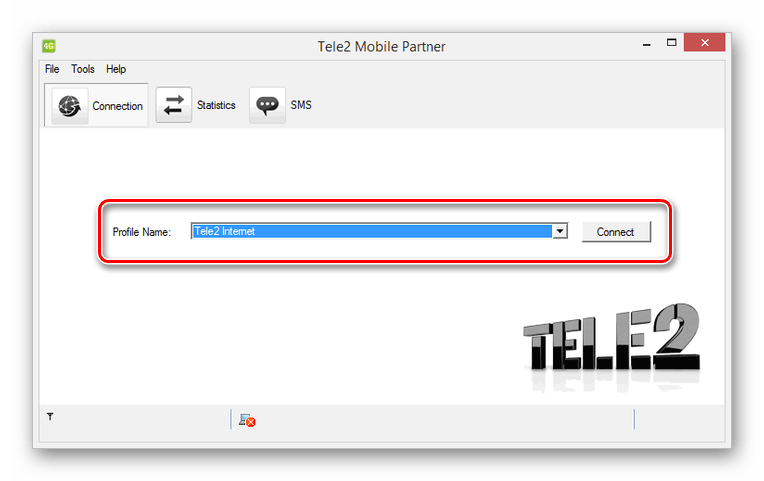
Надеемся, мы смогли вам помочь с конфигурацией USB-модема Теле2 через официальную программу Mobile Partner.
Заключение
В обоих рассмотренных случаях выставление правильных настроек не будет проблемой за счет стандартных подсказок и возможности сброса параметров. Кроме того, вы всегда можете воспользоваться разделом «Справка» или обратиться к нам в комментариях под данной статьей.
Еще статьи по данной теме:
Помогла ли Вам статья?
Теле2 – один из ведущих операторов сотовой связи в России, предлагающий высокоскоростной интернет. Если вы хотите настроить интернет для роутера от Теле2, вам потребуется следовать определенной инструкции.
Настройка интернета для роутера от Теле2 может показаться сложной задачей, но на самом деле это довольно просто. Ниже вы найдете подробную инструкцию, которая поможет вам быстро и без проблем установить и подключить интернет от Теле2.
Шаг 1. Подключите роутер к питанию и компьютеру.
Шаг 2. Откройте любой веб-браузер и введите в адресной строке IP-адрес вашего роутера. Обычно это 192.168.1.1, но узнать точный IP-адрес можно в инструкции к роутеру.
Шаг 3. Введите логин и пароль для доступа к настройкам роутера. Обычно стандартный логин и пароль – admin/admin или admin/1234. Если вы изменяли данные, введите новые.
Шаг 4. Найдите в настройках роутера раздел, отвечающий за подключение к интернету (обычно это раздел WAN или Интернет). Введите следующие параметры подключения:
— Тип подключения: PPPoE
— Логин и пароль: введите данные, предоставленные Теле2
— Опционально: DNS-серверы – можно оставить пустыми, если не знаете, что это.
Шаг 5. Нажмите кнопку «Сохранить» или «Применить» для сохранения настроек.
После выполнения всех указанных шагов, роутер должен успешно подключиться к интернету от Теле2. Теперь у вас есть стабильное и быстрое интернет-соединение для использования ваших устройств.
Содержание
- Приобретение роутера
- Подключение роутера к провайдеру
- Установка необходимого программного обеспечения
- Ввод настроек интернета в роутере
- Проверка подключения и настройка безопасности
Приобретение роутера
При выборе роутера рекомендуется обратить внимание на следующие факторы:
- Скорость и дальность сигнала: выбирайте роутер с высокой скоростью передачи данных и достаточной дальностью сигнала, чтобы охватить все помещения вашего дома или квартиры.
- Поддержка стандарта Wi-Fi: убедитесь, что роутер поддерживает стандарт Wi-Fi, который используется Теле2 для предоставления услуг интернета.
- Количество портов: проверьте, сколько портов имеет роутер, чтобы подключить к нему все необходимые устройства.
Роутер можно приобрести в магазинах электроники или заказать онлайн на сайтах интернет-магазинов. При выборе магазина или интернет-магазина обратите внимание на гарантийный период и условия обмена или возврата товара.
После приобретения роутера, вам потребуется выполнить настройку, чтобы подключиться к сети Теле2. Инструкция по настройке роутера будет предоставлена вместе с устройством или вы можете обратиться в службу поддержки Теле2 для получения инструкций.
Подключение роутера к провайдеру
Для начала необходимо настроить роутер, чтобы с ним можно было соединиться через провайдера интернета.
Для этого выполните следующие шаги:
- Подключите роутер к источнику питания и включите его.
- Подключите роутер к модему или коммуникационной линии вашего провайдера интернета, используя Ethernet-кабель. Убедитесь, что кабель надежно подключен.
- Дождитесь, пока роутер завершит инициализацию и установку соединения с провайдером.
- Настройте параметры подключения роутера к провайдеру. Введите правильные данные в настройках роутера, такие как имя пользователя, пароль, DNS-серверы, если они требуются.
- Сохраните настройки и перезагрузите роутер, чтобы применить изменения.
После выполнения этих шагов роутер должен успешно подключиться к вашему провайдеру интернета и вы сможете наслаждаться скоростным и стабильным подключением к сети.
Установка необходимого программного обеспечения
Перед началом настройки интернета для роутера от Теле2 необходимо установить специальное программное обеспечение на ваш компьютер. Это позволит вам легко установить и настроить подключение к Интернету. Следуйте этим шагам, чтобы установить необходимое ПО:
- Проверьте, что ваш компьютер соответствует системным требованиям для программного обеспечения.
- Перейдите на официальный сайт Теле2 и найдите раздел «Скачать программу для настройки роутера».
- Нажмите на кнопку «Скачать» и сохраните программу на вашем компьютере.
- Запустите установку программного обеспечения и следуйте инструкциям на экране.
- После успешной установки программы, запустите ее.
Теперь вы готовы перейти к настройке интернета для роутера от Теле2.
Ввод настроек интернета в роутере
Чтобы настроить интернет на роутере от Теле2, вам нужно выполнить несколько простых шагов:
- Подключите роутер к компьютеру с помощью сетевого кабеля.
- Откройте веб-браузер и введите IP-адрес вашего роутера в адресной строке. Часто используется адрес «192.168.1.1» или «192.168.0.1».
- В появившемся окне введите логин и пароль администратора роутера. Обычно это «admin» или «root» в качестве логина и пароля.
- Найдите раздел настроек интернета или подключения.
- Выберите тип подключения – DHCP или PPPoE, в зависимости от требований вашего провайдера.
- Введите настройки, предоставленные вам Теле2. Обычно это имя пользователя и пароль.
- Если есть дополнительные настройки, введите их соответствующим образом.
- Сохраните введенные настройки и перезагрузите роутер.
После выполнения этих шагов роутер будет настроен на подключение к интернету от Теле2. Вы можете проверить подключение, открыв веб-браузер и перейдя на любой веб-сайт.
Проверка подключения и настройка безопасности
После установки и настройки интернета для роутера Теле2 необходимо проверить подключение, а также обеспечить безопасность сети. Для этого рекомендуется выполнить следующие шаги:
- Проверьте подключение к интернету, открыв страницу веб-браузера и попытайтесь открыть несколько сайтов. Если страницы загружаются без проблем, значит подключение работает корректно.
- Установите сетевой пароль для роутера Теле2, чтобы предотвратить несанкционированный доступ к вашей сети. Для этого зайдите в настройки роутера через веб-интерфейс, выберите раздел «Безопасность» или «Настройки безопасности» и установите пароль. Рекомендуется использовать сложный пароль, содержащий буквы, цифры и специальные символы.
- Включите защищенную беспроводную сеть Wi-Fi и установите пароль для доступа к ней. Перейдите в настройки роутера, выберите раздел «Wi-Fi» или «Настройки беспроводной сети» и включите опцию защиты. Затем установите пароль, который будет требоваться при подключении к сети. Рекомендуется использовать WPA2-PSK или WPA3-PSK протоколы шифрования для обеспечения высокого уровня безопасности.
- Ограничьте доступ к вашей беспроводной сети, разрешив подключение только устройствам с известными MAC-адресами. В настройках роутера найдите раздел «MAC-фильтр» или «Фильтр по MAC-адресу» и включите эту опцию. Затем добавьте MAC-адреса устройств, которым разрешено подключаться к вашей сети.
- Проверьте наличие и обновите антивирусное программное обеспечение на компьютерах, подключенных к вашей сети. Регулярные обновления антивирусных баз данных обеспечат защиту от вредоносного программного обеспечения и других угроз.
- Измените стандартные логин и пароль для доступа к настройкам роутера. Зайдите в настройки роутера, найдите раздел «Администрирование» или «Настройки администратора» и установите новый логин и пароль, которые будут использоваться для входа в систему управления роутером. Рекомендуется использовать сложные логин и пароль, не связанные с вашими персональными данными.
После выполнения указанных шагов ваша сеть будет надежно защищена, а подключение к интернету будет работать стабильно и безопасно.
Всем привет! Сегодня мы поговорим про то, как подключить, установить и настроить модем Теле2. Все делается очень просто, но на некоторых системах возникают проблемы. Обычно это решается обычной переустановкой драйверов. Если вы хотите использовать в качестве модема свой смартфон, то смотрим последнюю главу этой статьи.
Содержание
- Подключение
- Настройка модема
- Проблемы с подключением
- Телефон как модем
- Задать вопрос автору статьи
Подключение
Настройка 3G/4G/5G модема Теле2 происходит по той же схеме, как и у других операторов:
- Снимите верхнюю крышку с устройства и установите SIM‑карту в специальные пазы.
- Компьютер и ноутбук должен автоматически установить драйвер. Если это не произошло, то зайдите в «Мой компьютер» и запустите программу установки программы с флешки – она будет отображаться в корневой директории, где находятся все ваши диски.
- После установки, запускаем программу авторизуем профиль, который вы используете и нажимаем кнопку «Подключить». После этого интернет должен быть у вас на компе.
Если же вы хотите подключить модем к роутеру, чтобы не только вы пользовались благами интернета, то читаем подробную инструкцию тут.
Настройка модема
Все конфигурации уже установлены в устройстве, но их можно изменить по желанию.
- После установки драйверов TELE2, перейдите по адресу:
192.168.8.1
ПРИМЕЧАНИЕ! Если IP адрес не подходит, то посмотреть его можно под крышкой модема.
- Вводим ПИН-код от симки.
- Вводим имя пользователя и ключ. Эти данные можно подсмотреть там же под корпусом аппарата. Но чаще всего используется комбинация: admin-admin.
- Перейдите на вкладку «Настройки» и далее в раздел «Мобильное соединение». Запомните, тут можно настроить роуминг.
- В разделе управления профиля, можно установить настройки вручную:
- Имя профиля: Tele2
- Имя пользователя: wap
- Пароль: wap
- APN (статический): internet.tele2.ee.
- Переходим в следующий раздел и устанавливаем конфигурацию по схеме:
- Предпочтительный режим: лучше установить «Авто», но можно и поставить «Только LTE», если вы живете в городе рядом с вышкой. Если связь будет плохая, то ставим «Авто».
- Диапазоны LTE: все
- Режим поиска сети: авто.
- Применяем настройки. Далее перейдите в последний пункт «Система» и перезагрузите модем.
Проблемы с подключением
Попробуйте подключить аппарат в другой свободный USB слот. Посмотрите, чтобы модем определился в системе. Зайдите в «Компьютер» или проводник, в корневой директории, где находятся все жесткие диски должен быть модем Теле2.
Перезагрузите компьютер и снова попытайтесь подключить устройство. Возможно, у вас отключена функция автоматической установки драйверов.
- Кликаем правой кнопкой мыши по компьютеру и заходим в свойства.
- Теперь слева в блоке переходим в «Диспетчер устройств».
- В верхней панели кликаем по значку лупы и монитора, чтобы установить все нужные драйвера.
- Можно посмотреть установленный устройство в «Контроллерах USB». Кликаем ПКМ и выбираем «Обновить драйверы».
Можно попробовать проверить компьютер антивирусной программой и отключить все лишние программы в трее. Иногда помогает откат системы.
Телефон как модем
Вам необязательно использовать модем-флешку, чтобы делиться интернетом от компании Теле2, вы можете использовать обычный смартфон с операционными системами Android, iOS или даже Windows Phone. Раздачу интернета можно выполнить тремя способами:
- Wi-Fi – на любое устройство, где есть вай-фай модуль.
- USB провод – обычно для раздачи на компьютеры, на котором нет Wi-Fi или Bluetooth.
- По Bluetooth – если WiFi уже используется, то используем «Голубой зуб».
Все делается очень просто, и об этом я уже писал подробную пошаговую инструкцию, с которой вы можете ознакомиться по этой ссылке.
ПРИМЕЧАНИЕ! Если по каким-то причинам вам заблокируют интернет при раздаче, то пишите об этом в комментариях, чтобы я добавил инструкцию по обходу. Но насколько я знаю, пока компания Теле2 не блокирует интернет за раздачу.